Thời gian qua có nhiều bạn đã hỏi mình về vấn đề sử dụng Diamino trên laptop bị lổi không full hết màn hình hiển thị. Đối với PC thì vấn đề này cũng khá đơn giản là chỉnh cần chuyển độ phân giải màn hình về 1024×768 là OK. Nhưng với laptop thì có chút vấn đề xảy ra vì kiểu màn hỉnh của laptop là 16:9 nên nếu chuyển về 1024×768 thì 2 bên màn hình sẽ bị thu nhỏ lại :(, đối với 1 số dòng laptop cao cấp của Dell thì có chức năng auto full screen bằng cách bấm Fn+ phím chức năng chỉnh màn hình trên dòng F
Còn đối với các laptop không có phím chức năng đó thì các bạn có thể chỉnh theo cách dưới đây.
Làm theo như hình là sẽ thành công.
Click vào hình xem cho nó rõ nhé ^_^
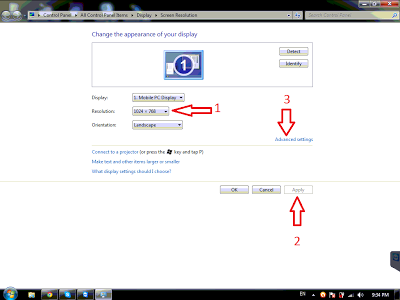
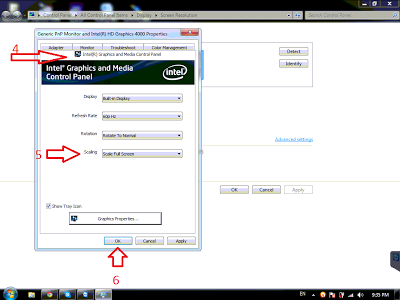
chú ý là tắt Diamino rồi chỉnh, chỉnh xong thì mở lại nhé. ở độ phân giải 1024×768 thì nhìn hơi khó chịu nhưng nhìn riết rồi sẽ thấy em nó vẫn đẹp thôi 😀
Trên là hướng dẫn dành cho windows 7, mình xin cập nhật thêm hướng dẫn dành cho windows xp.
Các bạn cần phải cài Driver VGA của card màn hình theo đúng của máy thì mới có các thiết lập như dưới đây, có thể vào trang chủ của máy tính, tìm tên máy rồi tìm driver VGA của máy, hoặc vào trang chủ của VGA, hoặc trong cái đĩa Driver đi kèm khi mua máy cũng có ở trong đó.
Các bạn phải chuột ngoài màn hình Desktop, chọn Properties, chọn Settings, chon Advanced, chọn Tab ” Intel(R) Graphics Media Accelerator Driver ” chọn Graphics Properties…
Xuấn hiện cửa sổ mới, ở phần General Settings, chọn Scaling, chọn Scale Full Screen, Apply, Ok, xong 😀


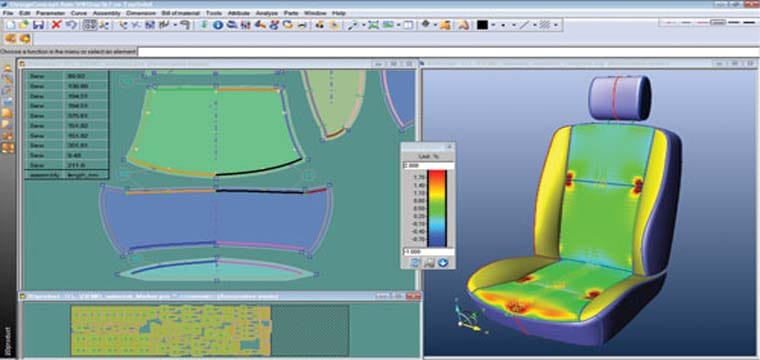

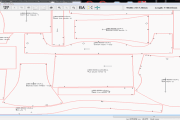
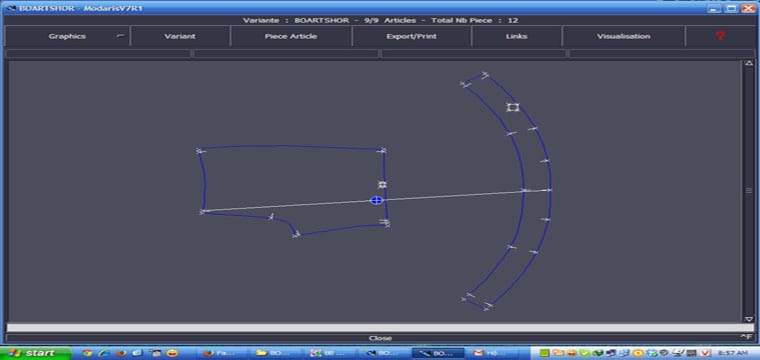
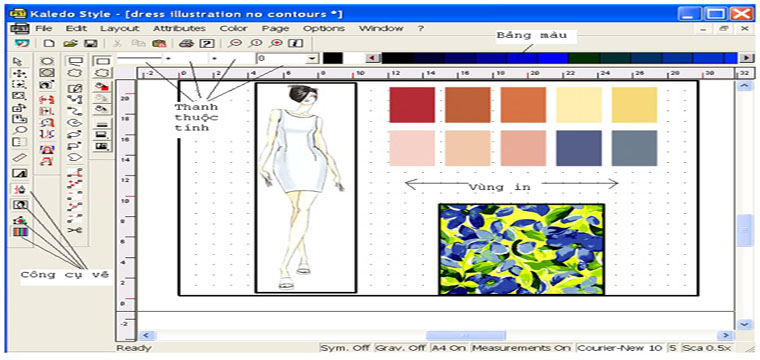
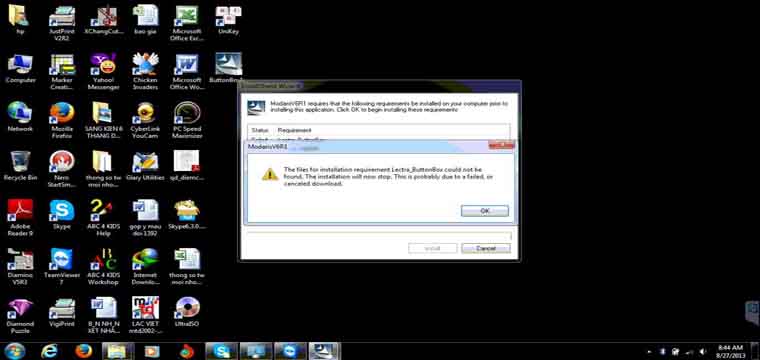
anh ơi còn win 10 thì như thế nào ạ
Cái này bị đối với chromebook thì phải làm sao ạ?
cam on anh TIN nhieu . You are so great .
anh ơi, đấy là của win 7. Của em là win xp k rra như thế đc ạ
bạn vào trang chủ của máy tính hoặc trang chủ của Vga, download driver giành cho máy bạn về cài vào là sẽ có như thế, winxp cũng như thế, hiện giờ máy bạn đang xài driver tích hợp trong bản ghost nên không thấy các thiết lập như vạy. Hoặc click phải chuột ngoài màn hình desktop, chọn Properties, xuất hiện cửa sổ display properties, chọn tab Settings, chọn Advanced, xuất hiện cửa sổ, xem có cái tab kiểu như là ” Intel(R) Graphics Media Accelerator Driver” không